Siri가 AirPod에서 메시지를 읽지 못하도록 막는 방법
알아야 할 사항
- 아이폰: 설정 > 제어 센터 > 탭 - 옆에 Siri로 메시지를 알려주세요.
- Apple Watch에서 위로 스와이프하고 Siri로 메시지 알리기 아이콘을 비활성화합니다.
- Siri로 메시지 알림 기능은 iPhone 또는 Apple Watch에서 수신되는 문자 메시지를 자동으로 읽습니다.
이 문서에서는 Siri가 AirPod 및 기타 호환되는 이어폰을 통해 텍스트를 읽지 못하도록 하는 방법을 보여줍니다.
iPhone에서 메시지를 읽는 AirPod를 끄는 방법
iPhone에서 메시지를 읽는 AirPod를 끄는 두 가지 방법이 있습니다.
- 설정을 사용하여 제어 센터에서 Siri로 알림 메시지를 영구적으로 제거할 수 있습니다. 또는
- 제어 센터를 사용하여 Siri로 메시지 알림을 끄거나 일시적으로 비활성화할 수 있습니다.
메시지 알림 기능을 사용하지 않으려면 제어 센터에서 제거할 수 있습니다. 이동 설정 > 제어 센터 그리고 찾아 메시지 발표.탭 - (마이너스) 메시지 알림 옆에 있습니다.
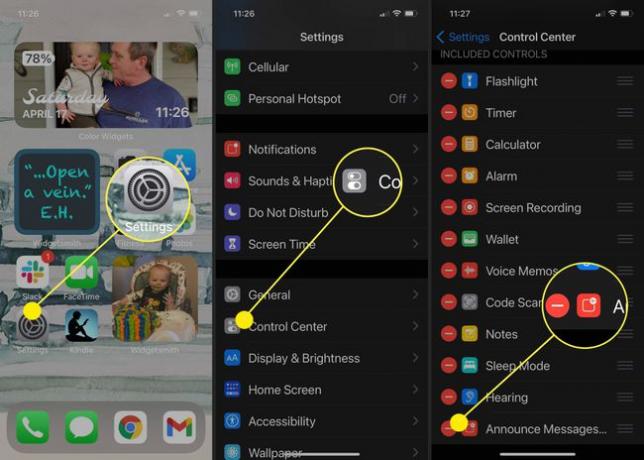
제어 센터에서 제거하면 Siri는 수신 메시지를 알리지 않습니다. Siri와 함께 메시지 알림을 사용하는 유일한 방법은 동일한 단계를 사용하여 다시 활성화하는 것입니다.
또는 iPhone의 제어판을 사용하여 메시지 알림 기능을 일시적으로 비활성화할 수 있습니다. 화면의 오른쪽 상단 모서리에서 아래로 스와이프하여 제어판을 연 다음 메시지 알림 아이콘을 눌러 비활성화합니다. 다시 켤 때까지 비활성화된 상태로 유지됩니다.
원하는 경우 지정된 시간 동안 비활성화할 수도 있습니다. 길게 탭 메시지 발표 메뉴가 나타날 때까지 아이콘을 누릅니다. 거기에서 당신은 선택할 수 있습니다 1시간 동안 음소거 또는 오늘은 꺼져. 두 옵션 중 하나를 선택하면 지정된 시간이 지나면 메시지 알림 기능이 다시 활성화됩니다.
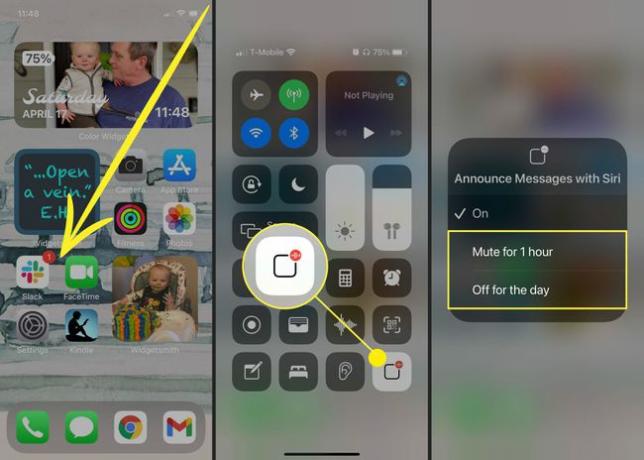
Apple Watch를 사용하여 Airpod에서 메시지 읽기를 끄는 방법
AirPods의 편리한 기능 중 하나는 iPhone이 근처에 없을 때에도 Apple Watch와 함께 사용하는 것입니다. 다행히도 Apple Watch에서 Siri로 메시지 알림 기능을 비활성화할 수도 있으며 이는 iPhone의 제어 센터를 사용하는 것과 동일하게 작동합니다.
Apple AirPods 이외의 호환 가능한 헤드폰을 사용하는 경우 시계를 통해 메시지 알림을 끄려면 이 지침이 작동하지 않을 수 있습니다. iPhone을 사용하여 위에 나열된 단계를 사용해야 할 수도 있습니다.
Apple Watch에서 제어 센터에 접근하려면 아래에서 위로 쓸어올리십시오. 그런 다음 Siri로 메시지 알리기 아이콘을 눌러 기능을 끕니다. 또는 아이콘을 길게 눌러 메시지 알림을 1시간 동안 비활성화할지 아니면 하루 종일 비활성화할지 선택할 수 있는 메뉴를 열 수 있습니다. 어떤 옵션을 선택하든 해당 시간이 만료되면 메시지 알림이 자동으로 다시 켜집니다.

